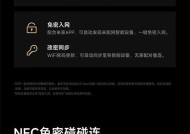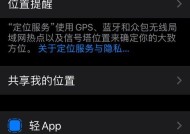移动硬盘在华为电脑上的使用方法是什么?
- 科技动态
- 2025-05-04
- 1
- 更新:2025-04-26 20:13:55
随着数字信息量的急剧增加,移动硬盘以其便捷的存储和传输功能,成为了许多用户扩展电脑存储容量的首选设备。特别是在使用华为电脑时,知道如何正确使用移动硬盘对于保障数据安全和提高工作效率至关重要。本文将全面介绍移动硬盘在华为电脑上的使用方法,帮助用户顺利连接和管理移动硬盘,同时解答一些常见问题。
准备工作
在开始连接移动硬盘之前,我们需要做些准备工作。确保你的移动硬盘与华为电脑都拥有适当的连接端口,比如USB3.0或USBType-C等。对移动硬盘进行格式化,使其兼容Windows系统。为了保证数据传输的安全性,建议安装最新的杀毒软件对移动硬盘进行扫描。
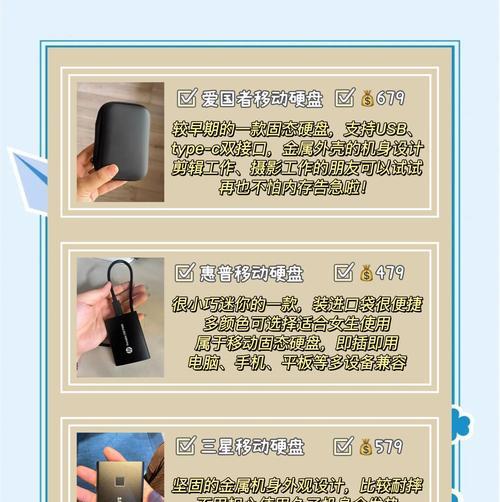
连接移动硬盘
连接移动硬盘的过程十分简单。只需将移动硬盘的USB数据线插入华为电脑的相应端口,等待系统自动安装必要的驱动程序。之后,移动硬盘应该会在“我的电脑”或“此电脑”中显示为一个可移动磁盘。

使用移动硬盘
读取数据
连接成功后,我们可以直接打开移动硬盘来读取数据。点击打开,你将看到包括文档、图片、视频等在内的文件列表。
写入数据
为了向移动硬盘写入数据,只需将文件拖放到移动硬盘的磁盘图标即可。当然,也可以使用复制粘贴的方法。
安全弹出
在结束数据传输后,为了防止数据丢失或损坏,不要直接拔出移动硬盘,而应该使用系统的“安全弹出硬件”功能。在任务栏的通知区域,右键点击“安全删除硬件”图标,选择你的移动硬盘设备,然后点击“弹出”。
注意事项
使用移动硬盘时,还应注意以下几点:
尽量避免在传输大量数据时移动或震动硬盘。
避免在不稳定的电源环境下使用移动硬盘。
定期备份数据,以防数据丢失。
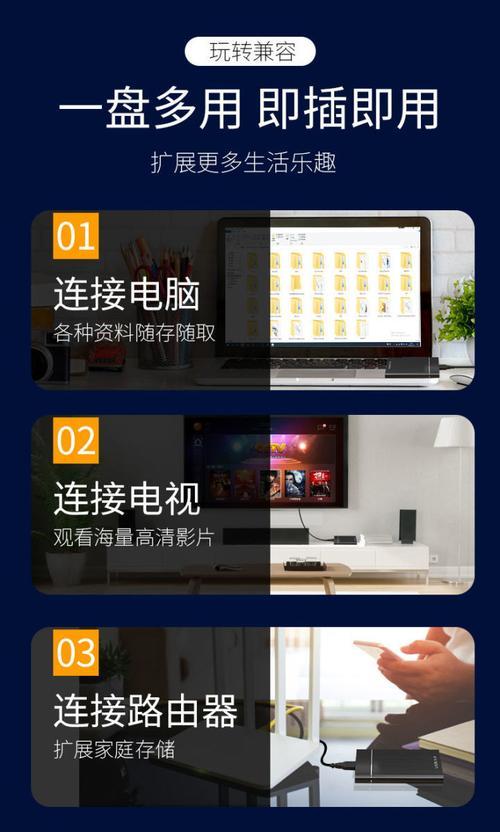
故障排查
如果遇到移动硬盘无法识别的情况,可以尝试以下步骤:
1.重新插拔移动硬盘。
2.检查驱动程序是否最新或重新安装驱动程序。
3.使用磁盘管理工具查看移动硬盘状态。
4.检查电脑的USB端口是否正常工作。
如果以上方法都无法解决问题,可能需要考虑硬盘是否损坏,并寻求专业技术支持。
小结
通过以上步骤,我们可以轻松地在华为电脑上使用移动硬盘。移动硬盘的便捷性和大容量存储能力,使其成为处理日常数据的理想工具。只要按照正确的操作步骤进行连接、读写和维护,移动硬盘就能为您提供长期可靠的服务。在此过程中,如果遇到任何问题,不妨根据本文提供的故障排查方法尝试解决,确保移动硬盘能持续地为您的数据存储需求提供支持。
上一篇:创维平板电脑解锁教程在哪里找?